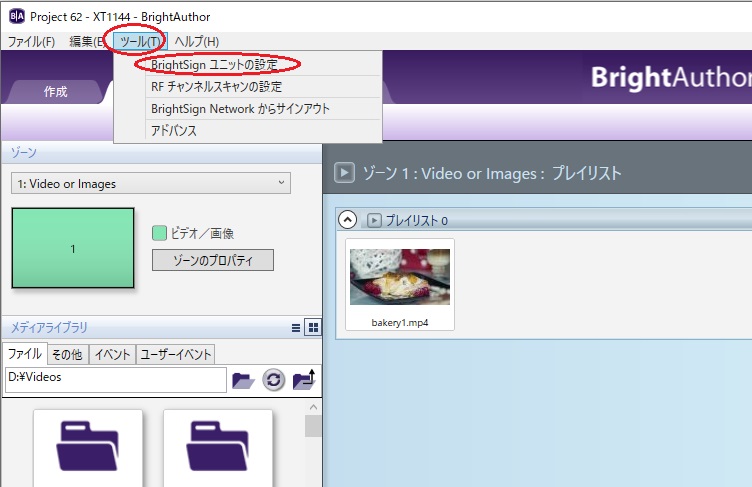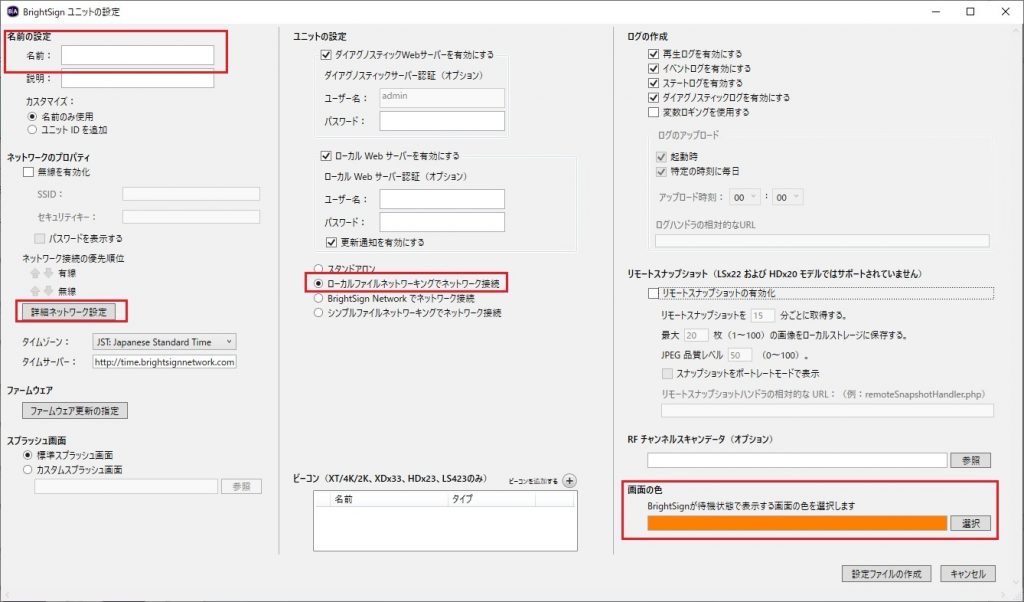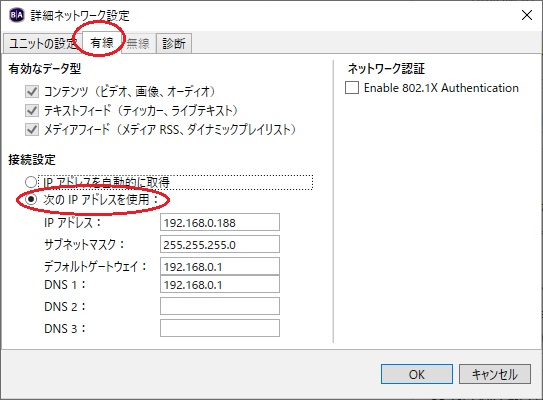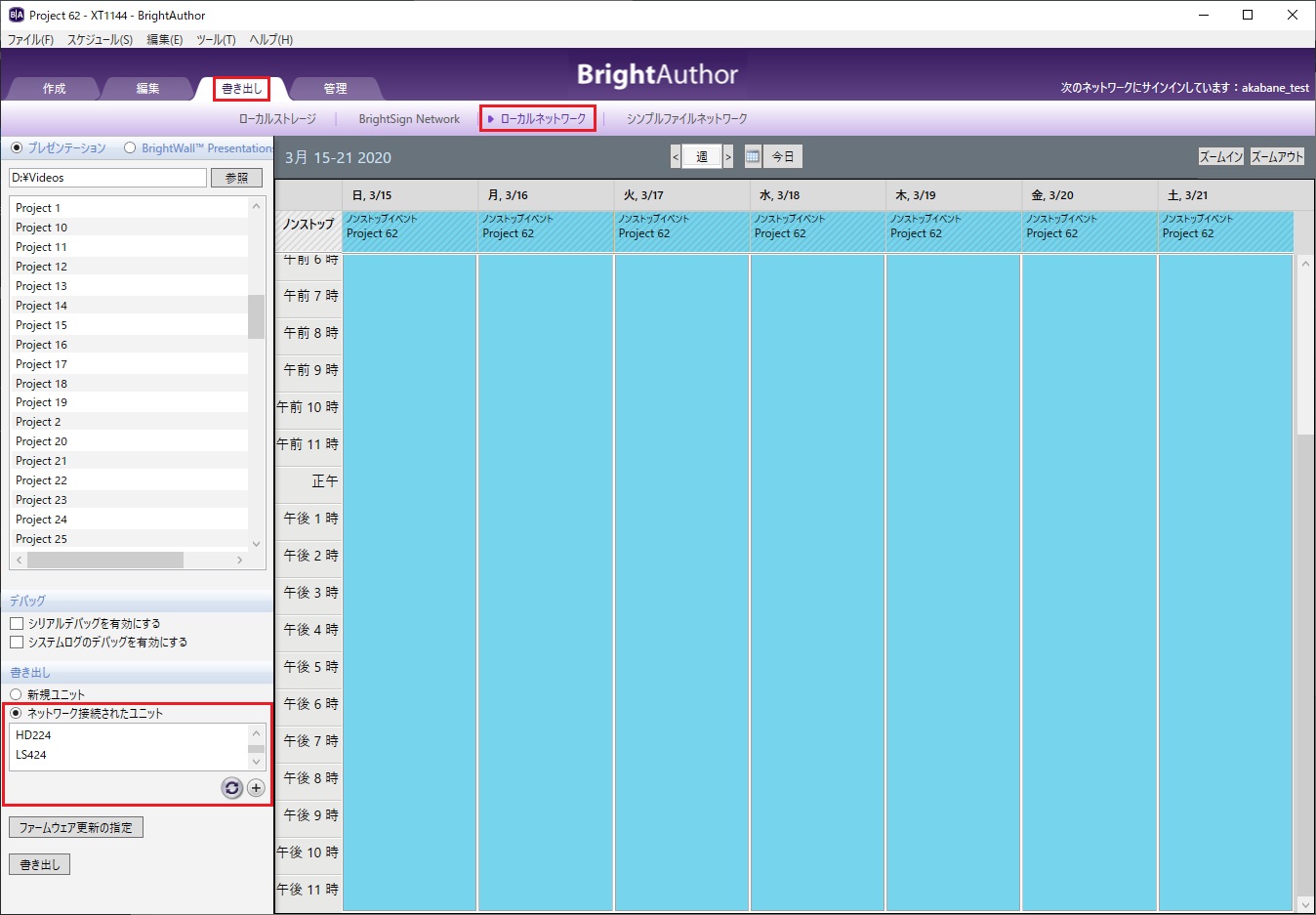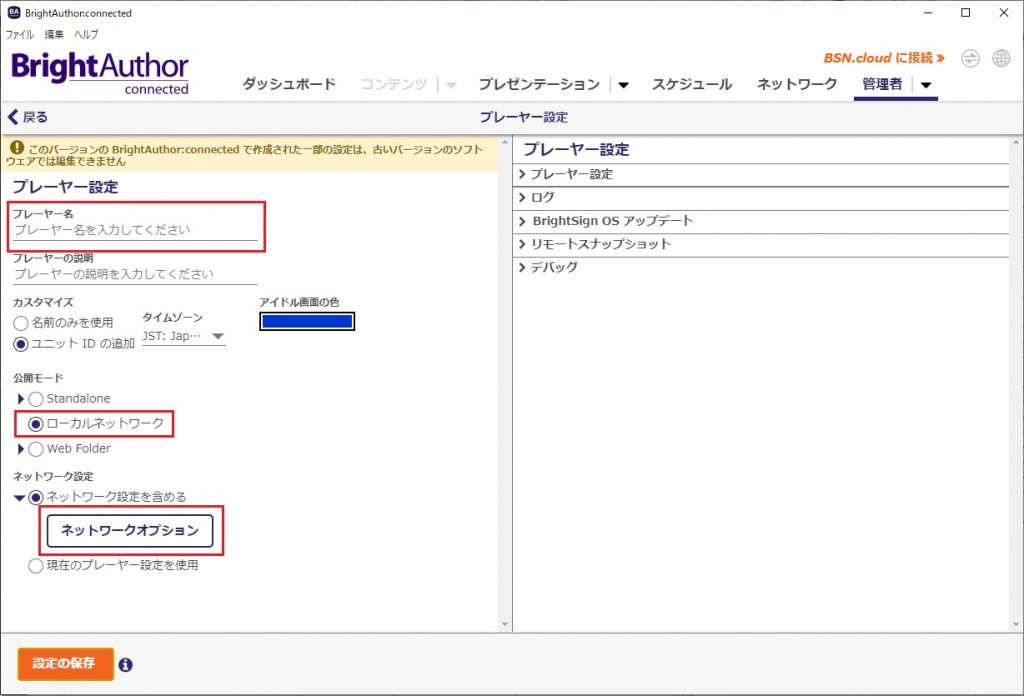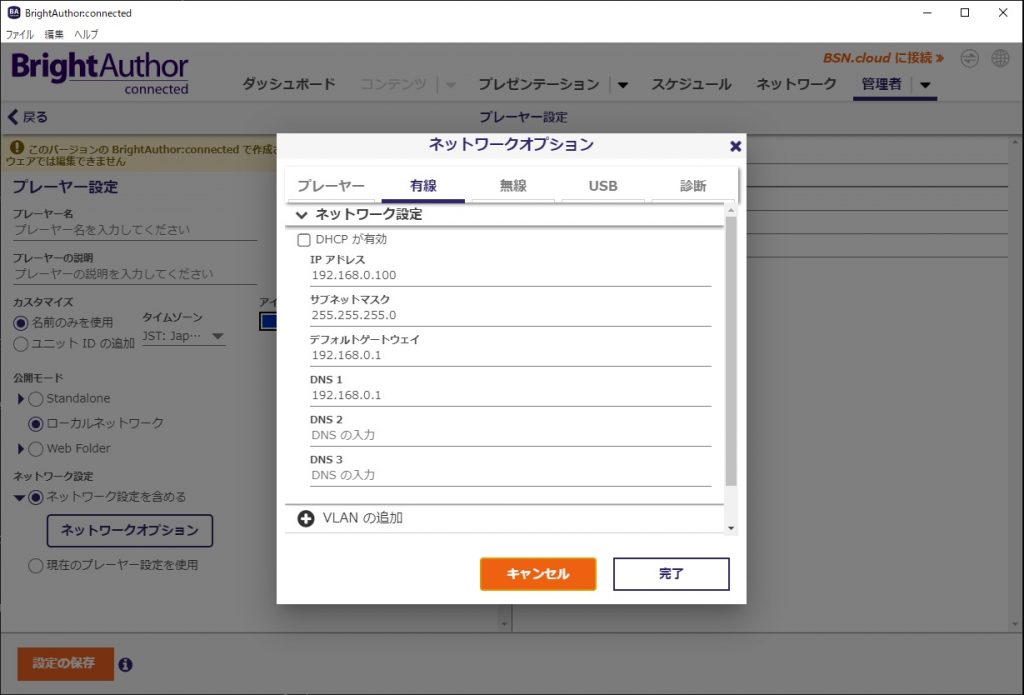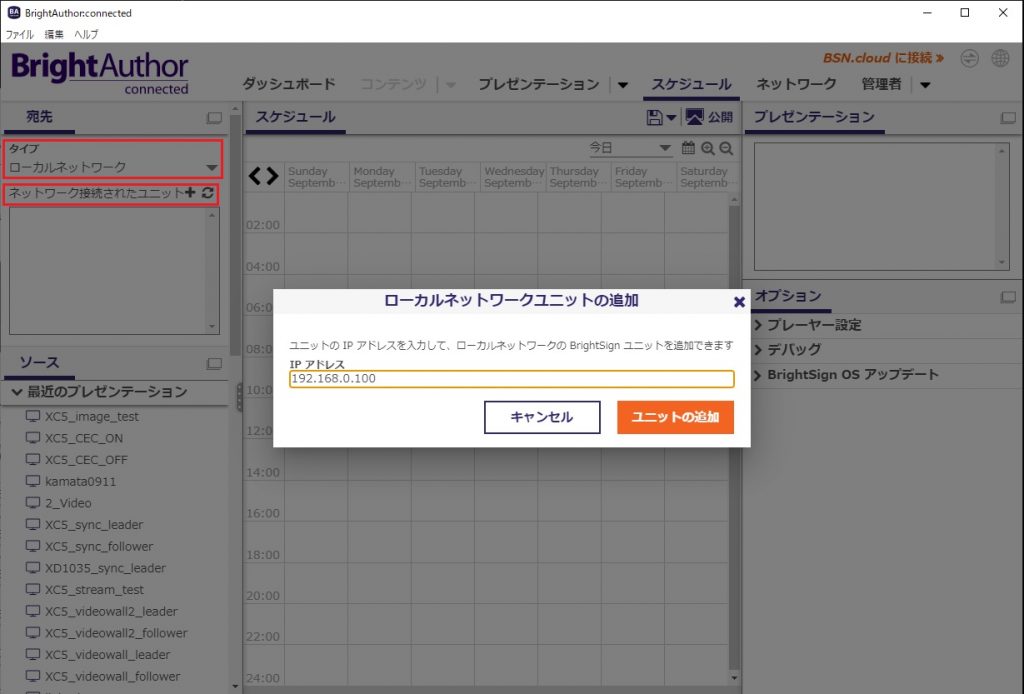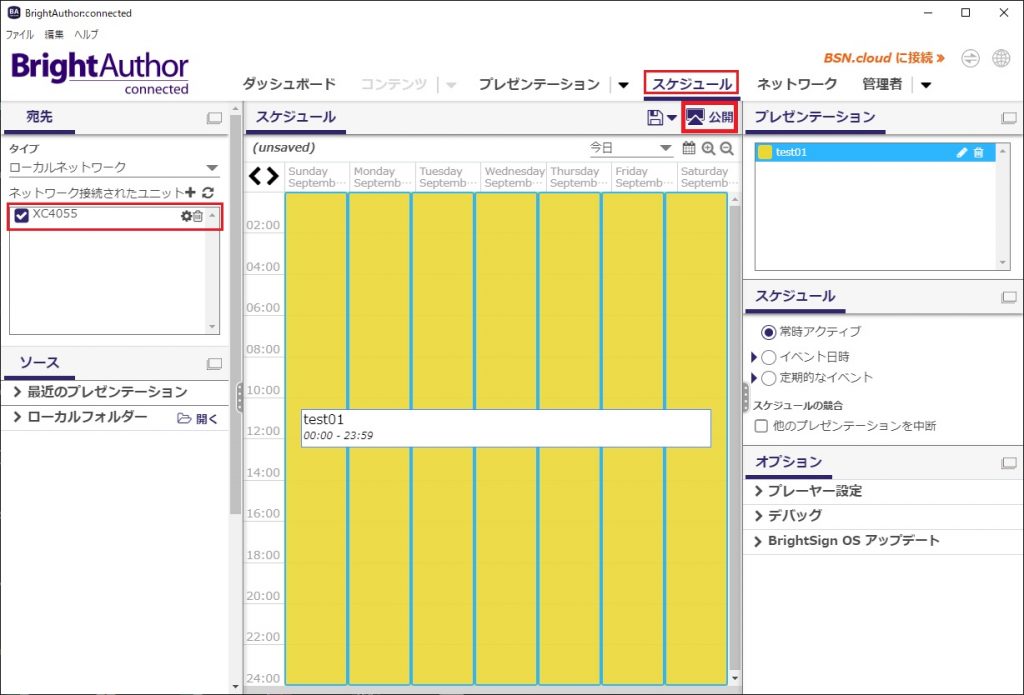BrightAuthor
1. BrightAuthorの設定
メニュー > 編集> 環境設定 を押し、環境設定の編集 画面を表示します。
「ネットワーキング」タブをクリックし、「BrightSign ローカルネットワーキングを有効にする」にチェックを入れます。
2. BrightSign Unit Setupの設定
1) メニュー > ツール > BrightSign ユニットの設定 を押します。
2) 識別しやすいように、「名前」に任意の名前を入力します。
3) 「詳細ネットワークの設定」を押してIPアドレスの設定をします。
「有線」タグをクリックし、IPアドレスの自動取得か固定アドレスの設定を行います。
- IPアドレスの自動的に取得
- 次のIPアドレスを使用(推奨) :IP アドレス / サブネットマスク / デフォルトゲートウェイ = 必須項目です。
4) 「ユニット設定」にて、「ローカルファイルネットワーキングでネットワーク接続」にチェックを入れます。(B画面中央)
5) 右下にある「画面の色」を黒以外の任意の色を設定し、画面右下の「設定ファイルの作成」を押しSDカードへ書き込みます。
3. BrightSign筐体での作業
2.で設定ファイルを書き出したSDカードを取り付けて電源を入れます。
起動後、設定ファイルを自動で読み込み再起動がかかりし、準備が完了すると、2. 5)で設定した色の画面となります。
4. ローカルネットワーク書き出し
3.で差し込んだSDカードをそのまま残し、BrightAuthorより書き出しを行います。
画面左下にある「書き出し」にある[+]マークを押し、IPアドレスを入力します。
「ネットワーク接続されたユニット」に表示されたBrightSignを選択し、「書き出し」ボタンを押します。
BrightAuthor:connected
1.BrightSign ユニット設定ファイルの作成
1) ダッシュボードから「プレーヤー設定」をクリックします。
2) 識別しやすいように、「プレーヤー名」に任意の名前を入力し、「ユニットIDを追加」にチェックを入れておきます。(プレーヤー名だけを表示したい場合は、「名前のみを使用」にチェックを入れます。)
3) 「公開モード」にて、「ローカルネットワーク」にチェックを入れます。
4) 「ネットワークオプション」を押してIPアドレスの設定をします。
「有線」タグをクリックし、IPアドレスの自動取得か固定アドレスの設定を行います。
- IPアドレスの自動的に取得
- 次のIPアドレスを使用(推奨) :IP アドレス / サブネットマスク / デフォルトケートウェイ / DNS1 = 必須項目です。
5) 画面左下の「設定の保存」を押しSDカードへ書き込みます。
2. BrightSign筐体での作業
1.で設定ファイルを書き出したSDカードを取り付けて電源を入れます。起動後、設定ファイルを自動で読み込み再起動がかかり、待機状態となります。
3. ローカルネットワーク書き出し
2.で差し込んだSDカードをそのまま残し、BrightAuthor:connectedより書き出しを行います。
「スケジュール」に移動し、「タイプ」から「ローカルファイル」を選択します。その下の「ネットワーク接続されたユニット」の右にある[+]マークを押し、ユニットのIPアドレスを入力します。
「ネットワーク接続されたユニット」に追加されたBrightSignを選択し、「公開」ボタンを押します。